So aktivieren Sie den Gott-Modus unter Windows 10 auf einfache Weise
Genau wie bei den vorherigen Windows-Versionen hat auch Windows 10 den Gott-Modus. Mit einem einfachen Trick können Sie den Gott-Modus unter Windows 10 aktivieren. Führen Sie dazu die folgenden Schritte aus.
Springen zu:
Was ist "Gottmodus"?
God Mode ist ein sehr einfacher Hack, der es dir erlaubtGreifen Sie auf alle Einstellungen in einem einzigen Ordner zu. Das Beste ist, dass Sie im Gegensatz zur Systemsteuerung nicht mehrere Menüs durchgehen müssen, um das Gesuchte zu finden. Alle Einstellungen sind ordentlich in ihre eigenen kleinen Abschnitte eingeteilt. Auf diese Weise können Sie leicht eine bestimmte Einstellung, Option oder ein bestimmtes Werkzeug identifizieren, nach dem Sie suchen.
Unten finden Sie die Hauptabschnitte, auf die Sie in zugreifen könnenWindows 10 God-Modus. Jeder Abschnitt hat außerdem seine eigenen Einstellungen oder Werkzeuge. Denken Sie auch daran, dass Sie im Gott-Modus nicht über die PC-Einstellungen auf neue Optionen zugreifen können. Beispielsweise finden Sie keine Optionen oder Tools zum Verwalten von Cortana.
- Verwaltungswerkzeuge
- Automatisches Abspielen
- Sichern und Wiederherstellen (Windows 7)
- BitLocker-Laufwerkverschlüsselung
- Farbmanagement
- Qualifikationsmanager
- Datum und Uhrzeit
- Gerät und Drucker
- Einfaches Access Center
- Datei-Explorer-Optionen
- Dokumentenhistorie
- Schriften
- Indizierungsoptionen
- Internet Optionen
- Tastatur
- Maus
- Netzwerk-und Freigabecenter
- Telefon und Modem
- Energieeinstellungen
- Programme und Funktionen
- Region
- Remote-App- und Desktop-Verbindungen
- Sicherheit und Wartung
- Klingen
- Spracherkennung
- Lagerraum
- Synchronisierungscenter
- System
- Taskleiste und Navigation
- Fehlerbehebung
- Benutzerkonten
- Windows Defender Firewall
- Arbeitsordner
Aktivieren Sie den Windows 10 God-Modus
Es ist ziemlich einfach, den Gott-Modus unter Windows 10 zu aktivieren. Sie müssen lediglich einen neuen Ordner erstellen und diesen umbenennen.
1. Rechtsklick auf dem Desktop und wählen Sie Neu -> Ordner. Es muss nicht auf dem Desktop sein. Sie können den Ordner "God Mode" in einem beliebigen Ordner oder auf einem beliebigen Laufwerk erstellen. Ich mache es auf dem Desktop, weil es auf diese Weise leichter zugänglich ist. Sie können einen beliebigen Ordner verwenden.

2. Benennen Sie nun den neu erstellten Ordner mit dem folgenden Namen.
GodMode.{ED7BA470-8E54-465E-825C-99712043E01C}
3. Das ist es. Sobald Sie den Ordner umbenennen, wird er in den God Mode-Ordner umgewandelt. Sie haben den Gott-Modus unter Windows 10 erfolgreich aktiviert.
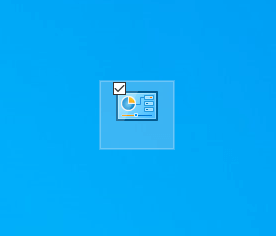
4. Doppelklicken Sie auf den Ordner, um eine Liste aller verfügbaren Tools auf einer Seite anzuzeigen.
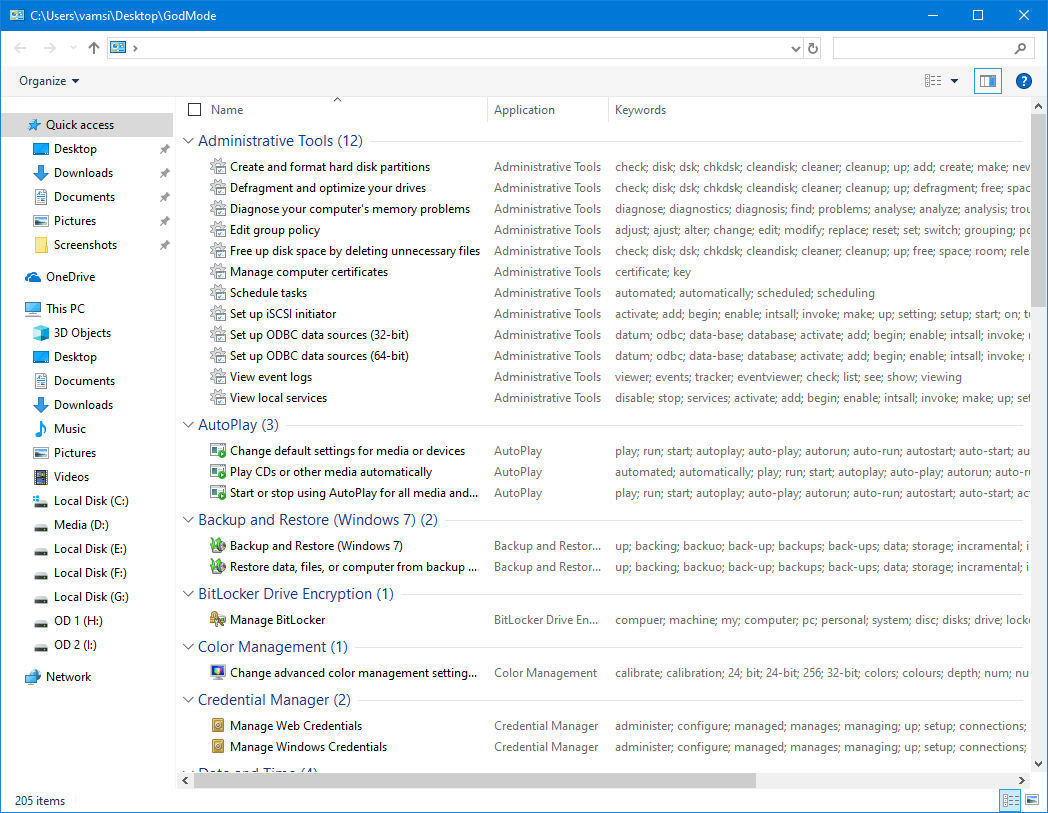
Sie können den Ordner God Mode an einen beliebigen Ort oder verschiebenMappe. Es muss nicht am selben Ort sein, um zu arbeiten. Wenn Sie glauben, den Gott-Modus nicht mehr zu benötigen, können Sie den Gott-Modus unter Windows 10 deaktivieren. Löschen Sie dazu einfach den Gott-Modus-Ordner, und fertig.
Was ist Gott-Modus nicht und was kann er nicht?
Denken Sie nicht, dass Windows 10 God Mode geben wirdSie etwas Supermacht über Ihr System. Im Gott-Modus werden alle verfügbaren erweiterten Windows-Einstellungen auf einer einzigen Seite aufgelistet. Ansonsten macht es nicht viel. Erstellen Sie einfach einen God Mode-Ordner und platzieren Sie ihn an einer Stelle, an die Sie sich erinnern können. Wenn Sie in der Systemsteuerung keine bestimmte Option finden, können Sie den Ordner "God Mode" verwenden.
Wenn Ihnen dieser Artikel gefällt, möchten Sie vielleicht auch wissen, wie Sie Dateien mit Tags versehen, um die Datei- und Ordnerverwaltung zu verbessern und die Suche zu vereinfachen. Um Ihnen dabei zu helfen, finden Sie hier einige der besten Software zum Markieren von Dateien.